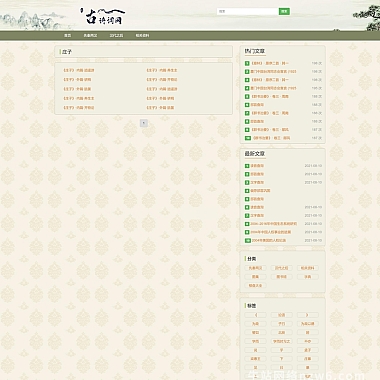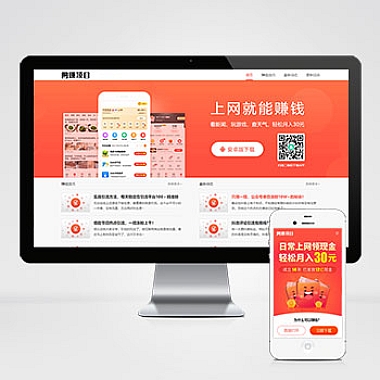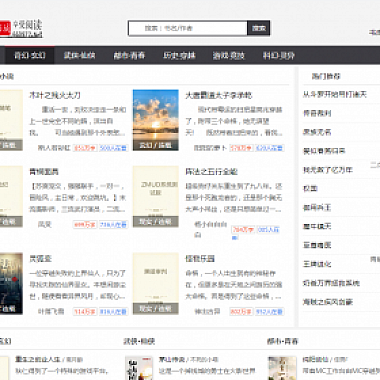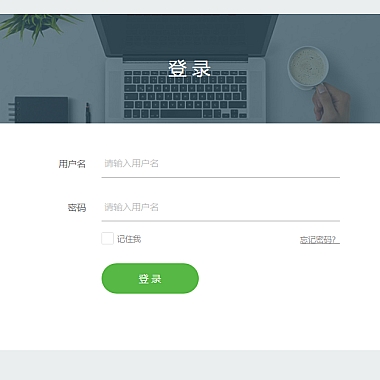安装PHP软件包的方法取决于你的操作系统和环境。以下是几种常见的安装方法:
1. 使用包管理工具安装(Linux 环境)
Ubuntu/Debian 系统
- 更新包管理器:
sudo apt update - 安装 PHP 及扩展:
sudo apt install php如果需要安装特定版本或扩展,例如 PHP 8.1 和 MySQL 扩展:
sudo apt install php8.1 php8.1-mysql - 验证安装:
php -v
CentOS/RHEL 系统
- 启用 EPEL 和 Remi 仓库(如果需要较新版本):
sudo yum install epel-release sudo yum install https://rpms.remirepo.net/enterprise/remi-release-8.rpm - 启用特定 PHP 版本(例如 PHP 8.1):
sudo yum module reset php sudo yum module enable php:remi-8.1 - 安装 PHP:
sudo yum install php - 验证安装:
php -v
2. 使用 phpbrew 安装(多版本管理)
phpbrew 是一个工具,可以方便地安装和管理多个 PHP 版本。
- 安装
phpbrew:curl -L -O https://github.com/phpbrew/phpbrew/releases/latest/download/phpbrew.phar chmod +x phpbrew.phar sudo mv phpbrew.phar /usr/local/bin/phpbrew - 初始化
phpbrew:phpbrew init按照提示将以下内容添加到
~/.bashrc或~/.zshrc:[[ -e ~/.phpbrew/bashrc ]] && source ~/.phpbrew/bashrc然后执行:
source ~/.bashrc - 安装 PHP 版本:
phpbrew install php-8.1 phpbrew use php-8.1 - 验证安装:
php -v
3. 使用 Homebrew 安装(macOS)
- 更新 Homebrew:
brew update - 安装 PHP:
brew install php - 验证安装:
php -v
4. 从源码编译安装
如果需要特定配置或版本,可以从源码编译 PHP。
- 下载源码:
wget https://www.php.net/distributions/php-8.1.20.tar.gz tar -xvzf php-8.1.20.tar.gz cd php-8.1.20 - 配置编译选项:
./configure --prefix=/usr/local/php --with-config-file-path=/usr/local/php --enable-mbstring - 编译并安装:
make sudo make install - 验证安装:
/usr/local/php/bin/php -v
5. 使用 Windows 安装程序
- 下载 PHP:
访问 PHP 官方网站,下载适合的版本(Thread Safe 或 Non Thread Safe)。 - 解压文件:
将下载的 ZIP 文件解压到目标目录(例如C:\php)。 - 配置环境变量:
- 将 PHP 目录添加到
PATH环境变量中。 - 创建一个
php.ini文件(可以从php.ini-development复制并重命名)。
- 将 PHP 目录添加到
- 验证安装:
打开命令提示符,执行:php -v
6. 安装 PHP 扩展(通用方法)
- 使用包管理工具(Linux):
sudo apt install php-mysql # Ubuntu/Debian sudo yum install php-xml # CentOS/RHEL - 使用
pecl安装扩展:pecl install redis然后在
php.ini中添加:extension=redis.so - 重启 Web 服务器(如 Apache 或 Nginx):
sudo systemctl restart apache2 # Ubuntu/Debian sudo systemctl restart httpd # CentOS/RHEL
- Linux:推荐使用包管理工具(如
apt或yum)或phpbrew。 - macOS:推荐使用
Homebrew。 - Windows:直接下载并配置环境变量。
- 多版本需求:推荐使用
phpbrew或源码编译。
根据你的操作系统和需求选择适合的方法即可。
(www.nzw6.com)